Πώς να μετακινήσετε το Google Picasa σε έναν νέο υπολογιστή
Ήμουν πάντα οπαδός της φωτογραφίας της Googleλογισμικό διαχείρισης, Google Picasa. Είναι απλό στη χρήση, γεμάτο με χαρακτηριστικά και ω ναι - είναι δωρεάν! Αυτή την εβδομάδα αναβάθμισα το κύριο κουτί μου στα Windows 8 και επειδή έχω περάσει HUNDREDS ώρες οργανώνοντας τις φωτογραφίες, τα άλμπουμ και τις ετικέτες προσώπου, δεν υπήρχε κανένας τρόπος να ήθελα να ξαναχτίσω τα πάντα από το μηδέν. Καλά νέα, δεν χρειάζεται!
Η μετακίνηση του Google Picasa σε έναν νέο υπολογιστή είναιαπλό όσο αντιγράφετε όλες τις φωτογραφίες σας και, το Picasa είναι εγκατεστημένο στις ίδιες διαδρομές χρήστη με το παλιό σας σύστημα. Για παράδειγμα, όταν μετακόμισα την εγκατάσταση Picasa στον νέο υπολογιστή μου, το προφίλ χρήστη μου βρισκόταν στο c: usersskrause και στα δύο συστήματα, έτσι ώστε οι φωτογραφίες μου και τα αρχεία βάσης δεδομένων / ρυθμίσεων Google να βρίσκονται στο ίδιο μέρος.

Λάβετε υπόψη αυτό κατά τη δημιουργία του λογαριασμού χρήστη στον νέο σας υπολογιστή Windows.
Με αυτό είπε, ας πηδήσουμε κατευθείαν σε αυτό.
Πώς να μετακινήσετε το Picasa σε νέο υπολογιστή
Βήμα 1 - Πραγματοποιήστε λήψη και εγκατάσταση του Google Picasa στον νέο σας υπολογιστή, αλλά μην για να το ξεκινήσετε μετά την εγκατάσταση.
Βήμα 2 - Στον παλιό υπολογιστή σας ή εγκατάσταση του Picasa, μεταβείτε c: usersskrauseappdatalocalgoogle και αντιγράψτε τους δύο υποφακέλους Picasa2Albums και Picasa2 στην ίδια τοποθεσία στον νέο υπολογιστή σας.
Είναι εντάξει να αντιγράψετε αυτούς τους φακέλους σε μια μονάδα USB για να τους μεταφέρετε στον νέο σας υπολογιστή. Απλώς φροντίστε να τα αντιγράψετε στον ίδιο ακριβώς φάκελο c: usersskrauseappdatalocalgoogle στον νέο σας υπολογιστή.
Σημείωση: Μην ξεχάσετε να αντικαταστήσω το όνομα χρήστη skrause με το όνομα χρήστη σας. :)
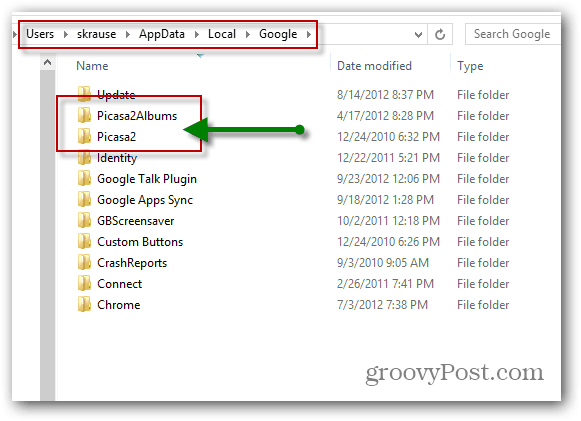
Μόλις αντιγράψετε τις φωτογραφίες σας και τους δύο παραπάνω φακέλους, ξεκινήστε το Picasa και θα είστε χρυσοί!






![Αναβαθμίστε την αποθήκευση Google Picasa, αποκτήστε μια δωρεάν κάρτα SDHC Eye-Fi [groovyDeals]](/images/google/upgrade-google-picasa-storage-get-a-free-eye-fi-sdhc-card-groovydeals.png)
![Οι ιστότοποι Google προσθέτουν την ενσωμάτωση, τις ροές δεδομένων και τα προσαρμοσμένα πρότυπα του Picasa [groovyNews]](/images/google/google-sites-adds-picasa-integration-feeds-and-custom-templates-groovynews.png)


Αφήστε ένα σχόλιο